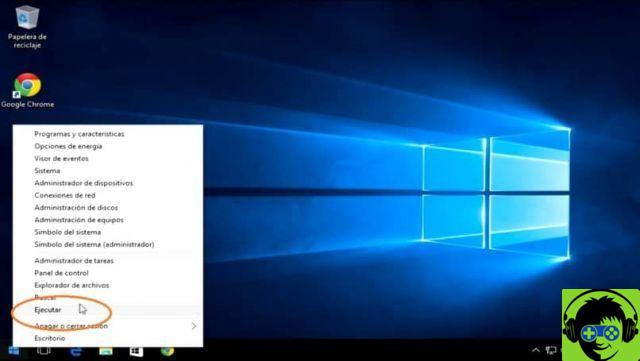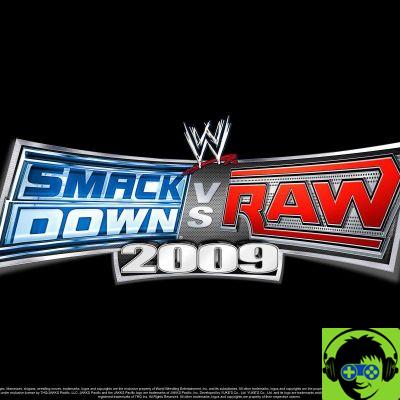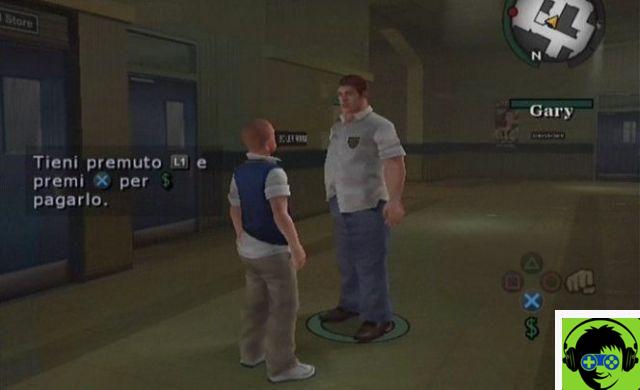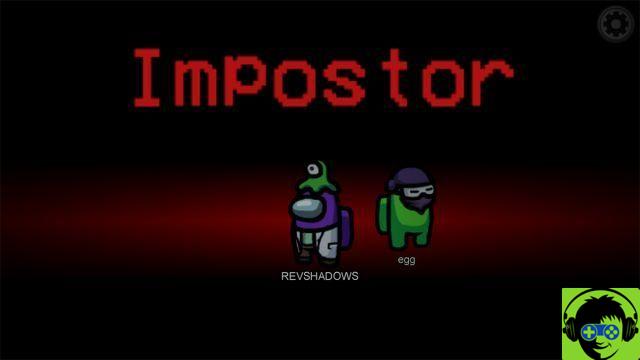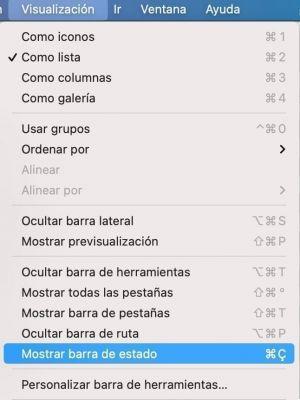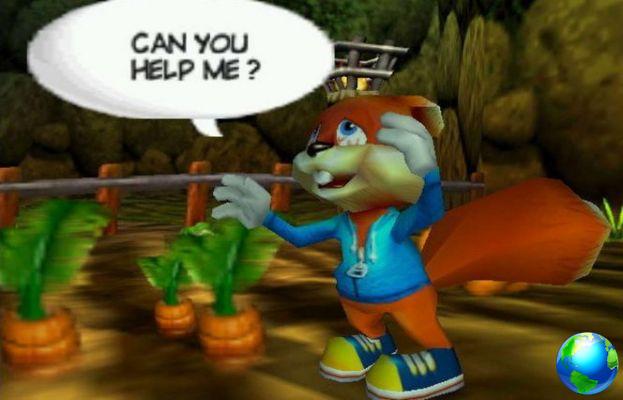A biblioteca de vídeos do YouTube é enorme e está em constante crescimento, especialmente considerando que se estima que entre 300 e 500 horas de vídeo sejam carregadas na plataforma a cada minuto.
Então, seja qual for o seu hobby e interesse, é impossível você estar atualizado e sempre terá coisas para fazer.
Se você fizer isso sob demanda, aproveitando o fato de estar indo de trem, ônibus ou a pé, não apenas consumirá uma enorme quantidade de dados (dos quais se arrependerá no final do mês, quando não puder mais enviar um e-mail ruim) e será melhor sempre levar uma bateria extra carregada.
Claro que você sabe, mas eu vou te dizer de qualquer maneira: recepção Wi-Fi fraca, ou cobertura de dados ruim, esgotará a bateria muito mais rápido, porque o iPhone tentará constantemente melhorar essa má qualidade, procurando novas redes.
Então é melhor você ser um pouco proativo, e aproveitando o fato de estar tranquilamente em casa (ou no trabalho), com boa cobertura e com o cabo de carregamento em mãos, baixe os vídeos que deseja ver com antecedência, pela primeira vez estão em movimento, você pode apreciá-los sem a necessidade de uma conexão de rede.
A partir do iOS 13, o sistema operacional do iPhone inclui um gerenciador de downloads no Safari, para que você possa ter qualquer arquivo para download no disco do seu dispositivo.
No entanto, para esta ocasião, usaremos um serviço web externo que nos permite baixar os arquivos de vídeo: savefrom.net.
Para baixar vídeos do YouTube para seu iPhone ou iPad, você deve usar o Safari e não o aplicativo do YouTube (se quiser assistir a vídeos do YouTube sem uma conexão de rede do próprio YouTube, você tem a opção de assinar o YouTube Premium, que também remove os anúncios).
Como baixar um arquivo ou vídeo no iPhone.
A primeira coisa que você precisa é o URL html do vídeo que deseja baixar. Para fazer isso, você pode abrir o aplicativo do YouTube e usar o botão Compartilhar para copiar o link e colá-lo no Safari, ou ir diretamente ao site do YouTube no navegador e selecionar o URL na barra de navegação.
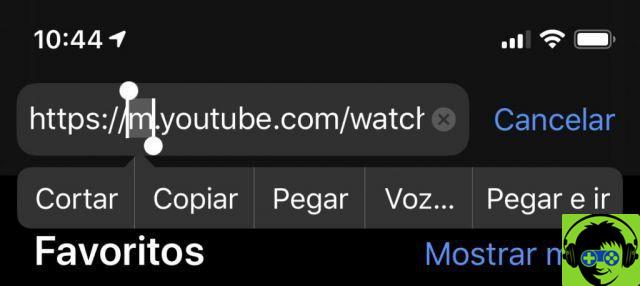
Em seguida, abra uma nova aba com o endereço Savefrom.net e no campo correspondente cole a URL do vídeo que deseja baixar.
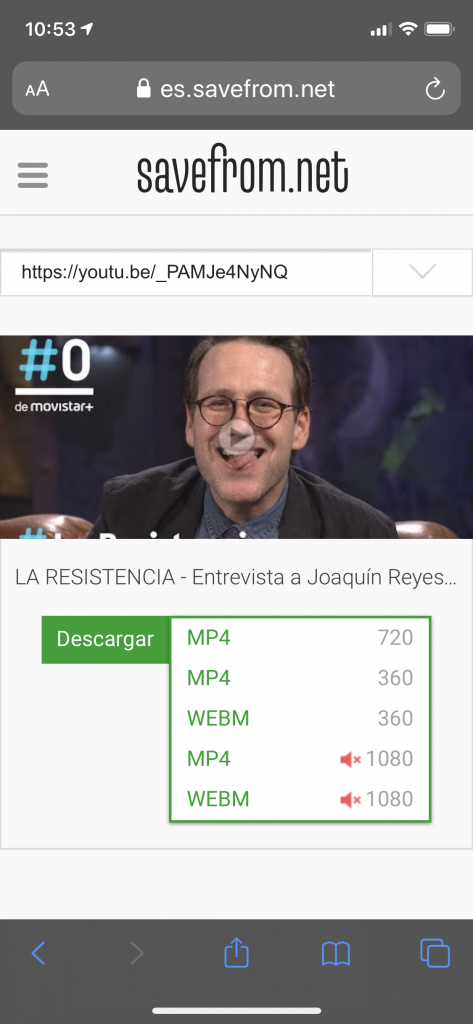
Levará alguns segundos para ser exibido e, uma vez feito, você poderá escolher em qual resolução deseja fazer o download (observe que quanto maior a resolução, mais tempo levará para concluir o download).
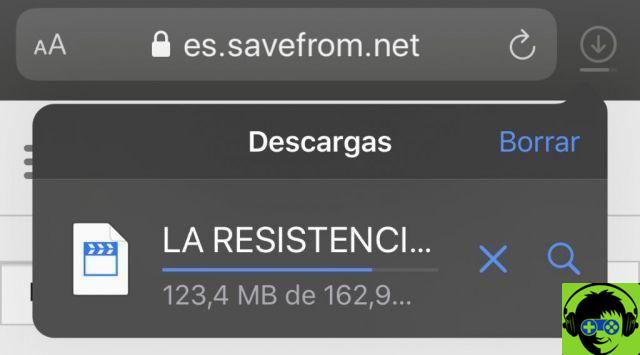
Depois de concluídos, os vídeos baixados são salvos diretamente em uma pasta chamada Downloads, incluída no aplicativo iCloud Drive.
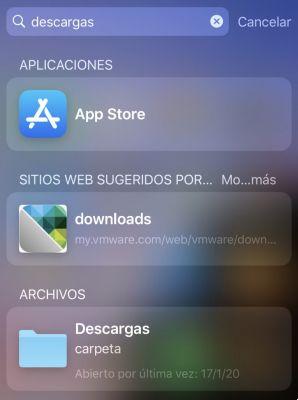
Na pasta Downloads você pode selecionar a opção de salvar o vídeo, que deixará de estar na nuvem para estar no seu aparelho (em Fotos).
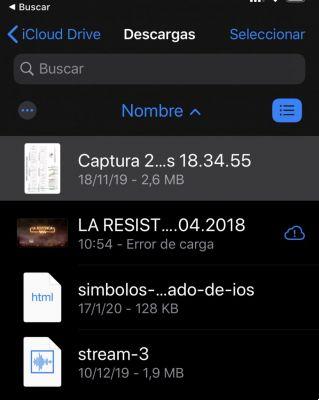
Você já tem… divirta-se!
Note que originalmente recebi este tuco no boletim eletrônico «El mail de Diego». Se quiser se inscrever, clique aqui